Зміст
Windows пропонує простий спосіб підключення до FTP-сервера і його загальних папок FTP за допомогою Додати мережеве розташування Після запуску майстра ви зможете легко керувати (копіювати, переміщувати, видаляти, створювати, перейменовувати тощо) усім вмістом, розміщеним на FTP-сервері, з Провідника Windows.

Майстер "Додати мережеве розташування" допоможе вам додати ярлик до загальних файлів FTP у Провіднику Windows без необхідності встановлювати сторонню програму FTP-клієнт для доступу до загальних файлів FTP-сервера та управління ними.
Майте на увазі, що "Додати мережеве розташування" створює тільки ярлик для FTP в провіднику Windows і не призначає букву диска для FTP. У разі, якщо ви хочете зіставити FTP-ресурс до буква диска і зробити прив'язку FTP постійною, прочитайте цей посібник: Як призначити/прив'язати FTP-ресурс до букви диска.
У цьому підручнику ви дізнаєтеся, як отримати доступ до FTP-сервера через Провідник Windows.
Підключення/доступ до FTP за допомогою Провідника Windows.
Перед підключенням до FTP-сервера ви повинні знати його хост-ім'я (URL або IP-адресу) і, звичайно, необхідні облікові дані для входу (якщо такі є), щоб отримати доступ до загального вмісту FTP.
Щоб отримати доступ до загального вмісту на FTP-сервері через Провідник Windows (файловий провідник), введіть в адресному рядку ftp:// за яким слідує ім'я хоста (або URL, або IP-адреса) FTP-сервера.
Приклад: Якщо IP-адреса FTP-сервера: "192.168.1.200", а номер FTP-порту: "54557", то введіть:
- ftp://192.168.1.200:54557
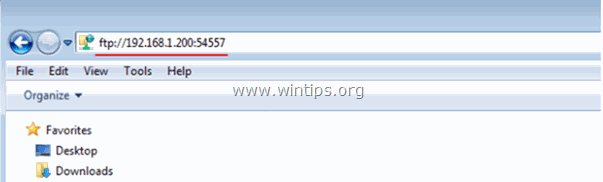
У відповідь на запит введіть свої облікові дані (ім'я користувача FTP та пароль) для підключення до FTP-сервера. Після цього ви зможете працювати з вмістом FTP так, як якщо б він зберігався локально на вашому комп'ютері.
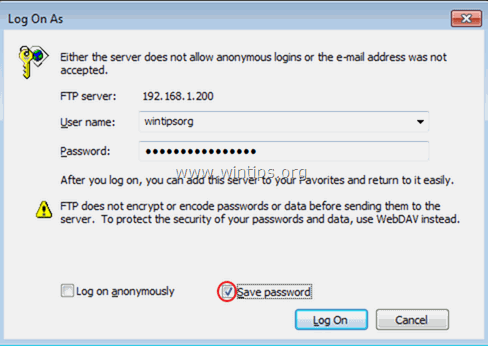
Після завершення роботи закрийте вікно Провідника, щоб відключитися від FTP-сервера.
Вищевказаний спосіб корисний, якщо ви рідко звертаєтеся до вмісту FTP, але для повсякденного використання він незручний, тому що вам доведеться виконувати одні і ті ж дії, кожен раз, коли ви хочете отримати доступ до FTP-сервера. В такому випадку краще скористатися програмою Додати мережеве розташування майстра, який пропонується Windows, для додавання ярлика до папки FTP Shared в Провіднику Windows (файловому провіднику).
* Примітка: Якщо ви хочете призначити букву диска загальній папці FTP і полегшити собі життя, то прочитайте цю статтю: Як призначити/прив'язати загальний FTP-ресурс до букви диска.
Як додати ярлик на FTP ресурс у Провіднику Windows:
1. Відкрийте Провідник Windows.
2. Клацніть правою кнопкою миші по порожньому місцю і виберіть Додати місце розташування мережі .
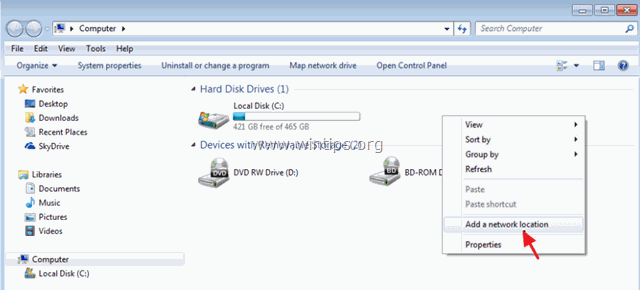
3. Натисніть Далі двічі і на наступному екрані введіть IP-адресу та номер порту вашого FTP-сервера. Далі коли закінчу.
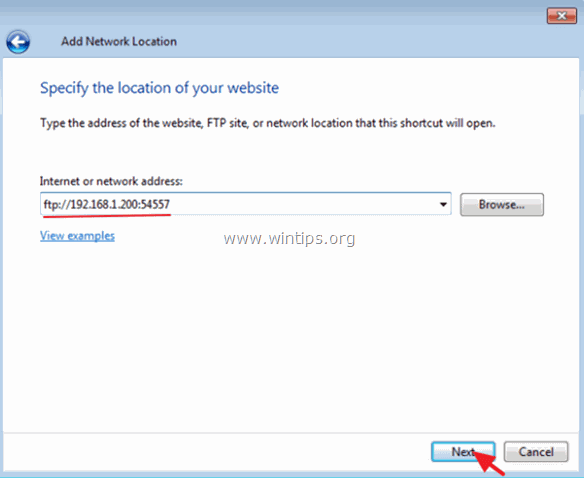
4. зняти галочку в "Урядовому кур'єрі". Увійдіть анонімно і введіть ваш FTP Ім'я користувача Натисніть Далі .
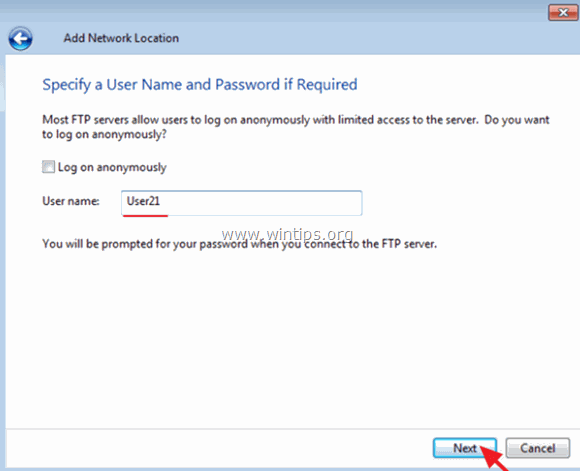
5. Залиште ім'я за замовчуванням (або введіть інше) для нового підключення і натисніть Далі .
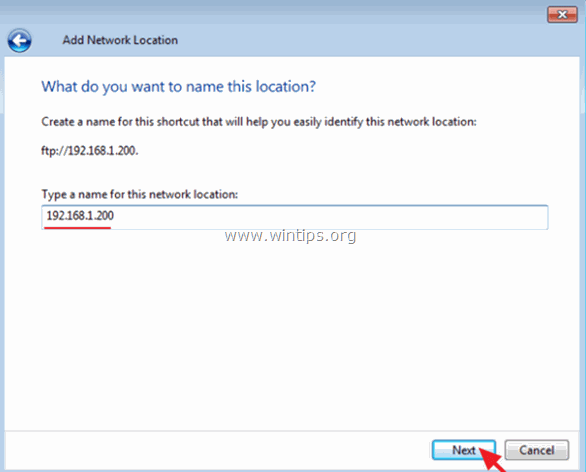
6. Натисніть Фініш щоб закрити чарівника.
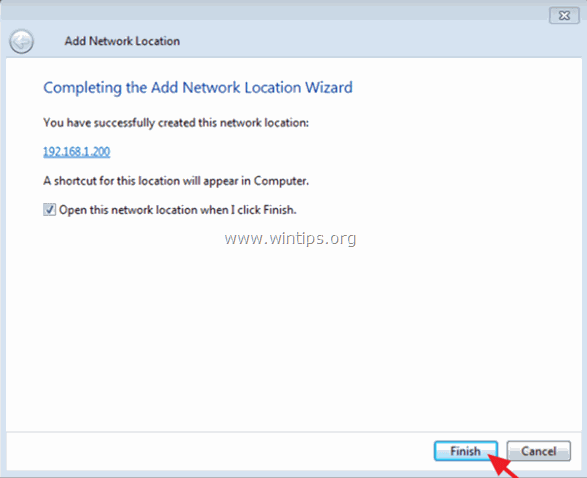
7. На завершення вам буде запропоновано ввести свої облікові дані.
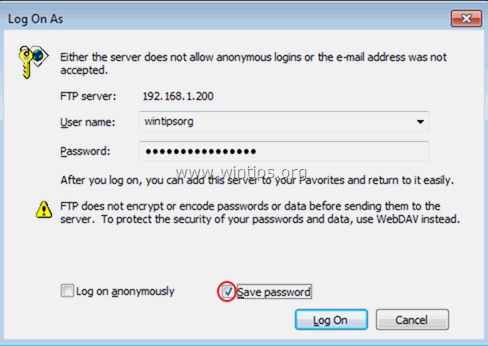
8. Після введення облікових даних нове розташування FTP-мережі з'явиться (у вигляді ярлика) в Провіднику Windows.
- Стаття до теми: Як призначити/зіставити FTP ресурс з буквою диска.
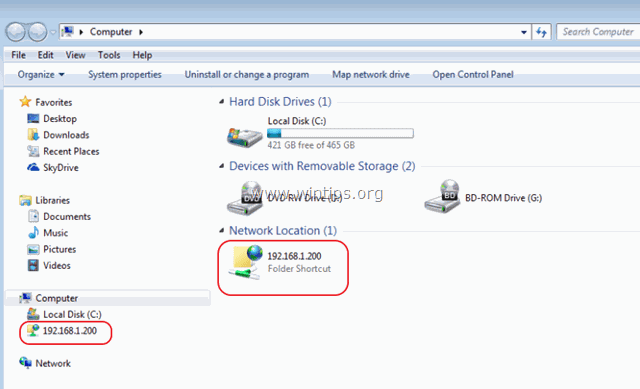
Ось і все! Дайте мені знати, якщо цей посібник допоміг вам, залишивши свій коментар про ваш досвід. Будь ласка, поставте лайк і поділіться цим посібником, щоб допомогти іншим.

Енді Девіс
Блог системного адміністратора про Windows





